ロジテック(エレコムOEM提携販売商品)LAN-WH300N/DRと言う無線ブロードバンドルータのポート開放手順と無線LAN設定手順の説明です。
LAN-WH300N/DRの特徴、WAN/LAN有線側の規格は100BASE-TX(10BASE-Tも対応)対応なので接続速度が最大100Mbpsまでとなります。フレッツはやぶさ、フレッツ光ネクスト、auギガ光、eo光200Mbpsコース以上、JCOM160Mbspでは使えないことはないですが、接続速度を損する(100Mbpsしか出ません)ことになります。最適なインターネット回線は100Mbps以下の環境で、Bフレッツやその他ADSL環境、又はマンション100Mbpsインターネット環境に最適なパフォーマンスを発揮します。
またlogitecやlogitecから販売されるルータは、ポート開放の他に、簡単にポートを閉じるサービスを搭載します。セキュリティを配慮する場合、非常にお勧めのモデルとも言えます。ポートを閉じる。
無線LANの特徴は、IEEE802.11b/g/nに対応、マルチSSIDでWPA暗号化とWEP暗号化をマルチでWi-Fi接続することが可能です。802.11n専用端末であれば最大300MbpsでLAN内限定ですが通信速度を得ることが可能です。Wi-Fi設定はWPSボタン設定で簡単に繋ぐことが出来る端末もあります。対応端末、DS/3DS/Wii、Android、iOSスマートフォンとタブレット、パソコンはもちろんPSPにPSVITAを繋ぐことが可能です。その他の情報、アマゾンユーザーレビュープリンタ共有対応 LAN-WH300N/DR などを参考にしてください。無線の設定を見たい方はその他の設定からご覧いただけます。
準備 IPアドレスを固定する
備考、説定前に二重ルータではない事を確認の上作業下さい。二重ルータを確認するにはWAN側IPアドレス確認を参照下さい。
ポート開放するクライアント(パソコンなど)のIPアドレスを固定します。
IPアドレス:192.168.2.60
サブネットマスク:255.255.255.0
デフォルトゲートウェイ:192.168.2.1
優先DNS:192.168.2.1
代替DNS:空欄又は8.8.8.8どちらでも構いません。
固定できたら必ずパソコンを再起動してください。
設定画面を表示する
LAN-W300N/Rの設定画面を表示するには、ブラウザのアドレス欄にhttp://192.168.2.1/と入力してEnterキーを押して下さい。
以下のログイン画面から次の情報を元にログイン下さい。
ユーザー名:admin
パスワード:admin
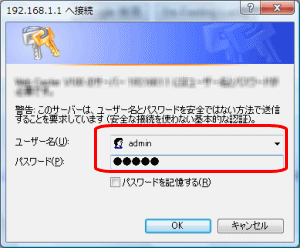
もしもログインページを表示できない等のエラーの場合、こちらのルータにログイン出来ないを参照下さい.。
ポート開放を行う
設定画面が表示されたらサンプル図の詳細設定(上級者設定)ボタンをクリックして下さい。
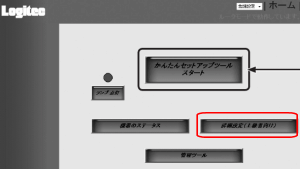
詳細設定(上級者設定)画面に切り替わりましたら、NATメニューからポート転送を開いて下さい。
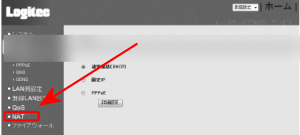
ポート転送設定項目でポート開放設定を行います。
WEBサーバポート開放設定例
サンプル設定としまして、WEBサーバのポート開放設定を掲載しますので参照下さい。
ポートチェックを行う場合は、ANHTTPDならインストール不要でWEBサーバを動作させてポート開放出来ているかを確認できるので便利です。
- まず。ポート転送を有効にするに必ずチェックを入れます。
- ローカルIP:192.168.2.60
- タイプ:TCPプロトコルを指定
- ポート範囲:「80」-「80」
- コメント:なくても構いません。
- 追加
- 適用
適用を選んだら、画面が切り替わります。上の方に更新ボタンがあるので更新をクリックします。ルータ再起動になりますので30秒待ってからポートチェックをして下さい。

その他の設定例
ご質問の多いMinecraftサーバーの説定手順です。
- ポート転送を有効にするに必ずチェックを入れます。
- ローカルIP:192.168.2.60
- タイプ:TCPプロトコルを指定
- ポート範囲:「25565」-「25565」
- コメント:なくても構いません。
- 追加
- 適用
- 更新
以上で作業完了です。

UDPプロトコルの説定サンプルです。
- ポート転送を有効にするに必ずチェックを入れます。
- ローカルIP:192.168.2.60
- タイプ:UDPプロトコルを指定
- ポート範囲:「10800」-「10800」
- コメント:なくても構いません。
- 追加
- 適用
- 更新
設定を追加出来ましたら、UDPポートチェックツールを取得して手動ポート10800と入力し回線チェックして下さい。

範囲指定のサンプルです。例えば任天堂Wiiの1から65535までのポート開放等でしたら以下の通りに範囲指定できます。
- ポート転送を有効にするに必ずチェックを入れます。
- ローカルIP:192.168.2.60
- タイプ:UDPプロトコルを指定
- ポート範囲:「1」-「65535」
- コメント:なくても構いません。
- 追加
- 適用
- 更新

説明は以上です。
その他の説明
- DMZ 任天堂WiiやPS3でポート開放する方はDMZから行って下さい
- UPnP無効化
- Wi-Fiつなぎかた
- マニュアル、ファームウェアダウンロード


コメント
訳あって帯域制限を上り200kbps程に設定したいのですが、QoS設定をどのようにすればいいかわからず困っています。
どうかご教授願います。
http://dl.logitec.co.jp/downloadfile/DLfile/LST-M/LAN-WH300NDR_um_v02.pdf
上記マニュアルの100ページと101ページに記載があります。
ルールの作成部分に上りの通信を制限する端末のIPアドレスを指定すると良いと思いますよ。
ただWAN側の所が自身がなくて
ルール名any
帯域幅アップロード200kbps、右側はGuaranteeで良いと思います。
ローカルIPアドレスは通信制限したい端末のIPアドレスで右側は空欄
ローカルポート範囲空欄
リモートIPアドレスも空欄で大丈夫だと思うのですが。
トラフィック形式はブラウザでアップロードならhttpもしくはhttpsプロトコルは概ねTCPです。
このような感じですが空欄指定でワイルドカードとなるかが問題なので間違えている可能性も高いです。少し自信がありません。
早速のお返事ありがとうございます。
指示して頂いた通りやってみたのですが、どうも失敗したようです。
マニュアルの通りに設定をしたいのですが、どの数値がどれに対応するのかいまいちよくわからなくて困っています。
対象機器はPS3なのですが、私のネットワーク設定を載せますので、今一度ご教授お願いします。
IPアドレス 192.168.2.100
サブネットマスク 255.255.255.0
デフォルトルーター 192.168.2.1
プライマリーDNS 210.147.235.3
セカンダリーDNS 0.0.0.0
MACアドレス 28:0D:FC:71:95:8F
MTU 1500
プロキシーサーバー 使用しない
UPnP あり
他にも必要な情報がありましたらお伝えします。
重ね重ねよろしくお願いします。
今私のロジテックルータで確認しました。
設定サンプルです。
http://www.akakagemaru.info/port/wp-content/uploads/2014/08/qos.jpg
ルール名Upload
帯域幅アップロード、速度を200kbps、最大を選んで下さい。
ローカルIPアドレスは192.168.2.100と右側空欄で構いません。
ローカルポート範囲空欄
リモートIPアドレスも空欄
リモートポート範囲も空欄
トラフィック形式はなし
プロトコルをTCPとしてください。
これで私の方ではFTPアップロード帯域を制限することが出来ました。
ありがとうございます。
おかげさまで無事成功致しました。
ご丁寧にどうもありがとうございました。
確認頂いてありがとうございます。無事帯域制限出来たご連絡お手数おかけします。また何かありましたら気軽にご質問くださいね。
一年前のコメントで申し訳ありませんが記憶があれば御教示下さい。
私も、ぱぴよんさん同様、帯域制限がしてみたいと考えLAN-WH300N/DRを購入し
QoS機能を使ってみました。
しかし、上記にある通り設定をしても
設定画面上では有効なのですが実際はQoSは勿論、DMZ機能も働いておりません。
ゲーム機(PS4)ではなく、PC端末でも試してみたが同様でした。
有線接続、無線接続共に不可でした。
以下、私の環境です
・eo光
・ルータモード
・PPPOE接続
はじめまして。インターネット環境とルータ名ありがとうございます。上りの帯域制限ですよね。
適用から再起動されました?
返信ありがとうございます。
はい、QoS設定を有効、QoSテーブル作成の上
適用、更新(システム再起動)
また念の為、端末の再起動、その後ルーターの電源を抜いての再起動も行いました。
上り200kbpsで設定を行っていますが
下10Mbps上3Mbpsといったところです。
もう一度よく確認してもらってもいいですか
https://twitter.com/port_forward/status/658473456267231232
有効にチェックが入っているかどうか。
もし有効にチェックが入っていて設定に間違いが無いと言う場合はファームウェア不具合ですのでアップグレードしてみるのも良いと思います。
http://www.akakagemaru.info/port/firmware-update.html
ぱぴよんさん、モデムとルータの情報ありがとうございます。
>東日本でCATVモトローラモデム SB6180
>ルーター WH300N
ポート開放設定項目でオフラインと言う表示なのですね。ロジテックのルータは時々そうなる事があります。理由は不明です。恐らくパソコン用に開発されたサービスなのでゲーム機との相性の問題があるのかもしれません。
何れにしてもルーターと言う製品は完全ではありません、細かいバグを持つのでとりあえずポート開放で着ていれば”オフライン”表示は気にしなくても大丈夫です。
私もロジテックルータを使ってますがそのように表示されることもありますので。よろしくおねがい致します。
画像の通り、有効にチェックも入っておりました
ファームウェアに関しては着てすぐに最新の1.0.8にしています。
もしかするとダウングレードすることで解消するかもしれないので
それは今晩にでも試してみたいと思います。
アドバイスありがとうございました。
補足ですが、昨今のSTG、ACTゲームにおきましては
帯域を絞る(もしくはそれに伴うレイテンシーの発生?)事により有利性が得られるものがあります。
海外では良く知られており、その用途にあったゲーム用ルータ等も販売されていますが
日本では「帯域が太く高速」であることが最適値だという認識が根強く、そのような製品も無い為
古い型であるWH300N/DRを購入しQoS機能の効果を確認したかったのです。
(元々はNEC製ルーターを使用していました。)
ちなみに他に以下の事を試しております。
QoS機能付きハブで上り帯域制限:問題なく動作
プライマリPCとゲーム機をネットワークの共有接続しソフトで上り帯域制限:下りも制限される
プライマリPCとゲーム機をネットワークの共有接続しソフトで上りレイテンシー増加(+100ms):下りも増加(+100ms、合計+200ms)
プライマリPCとゲーム機をブリッジ接続しソフトで帯域・速度制限:変化無し
※ソフトはnetlimiter3,4及びnetwork emulator等を使用しましたが同様の結果
ブログコメント欄に帯域制限に関する書き込みが散見されましたので参考になればとコメントを残しました。
長文・駄文で申し訳ない、不要であれば削除下さい。